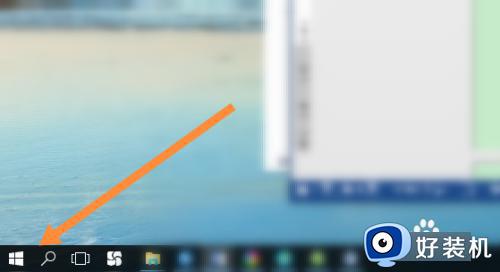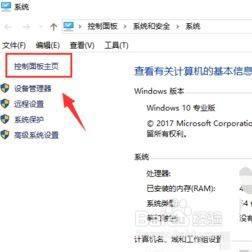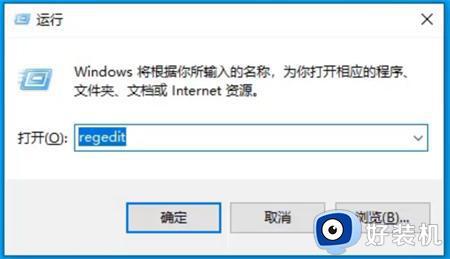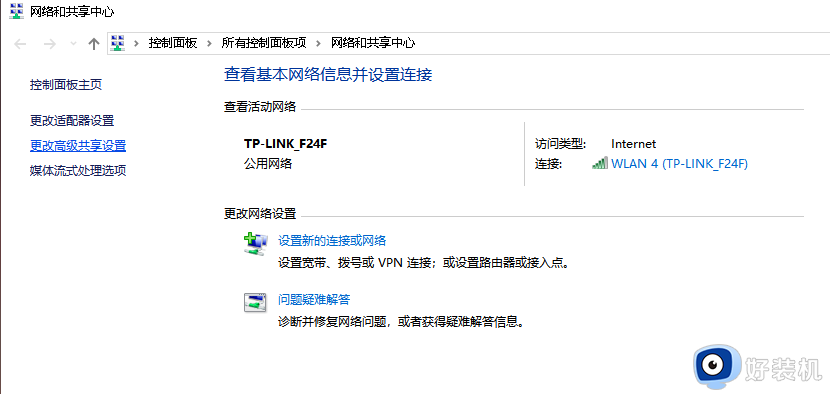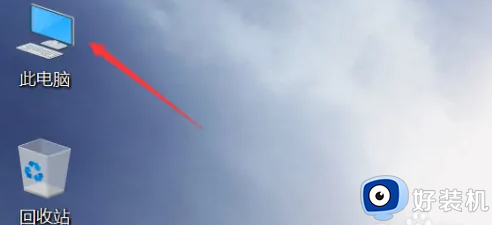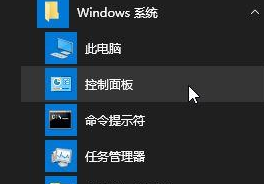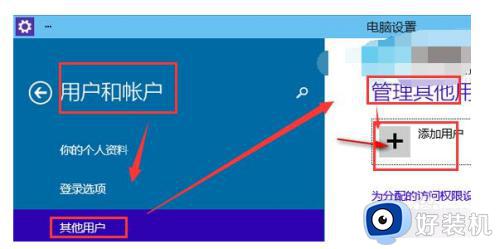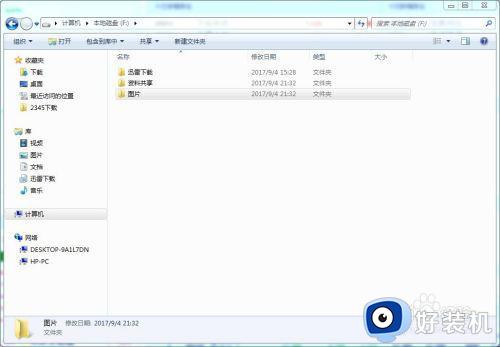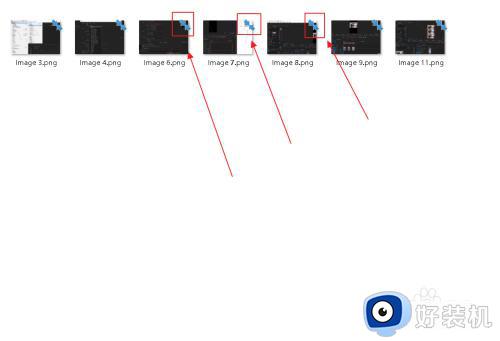一台win10电脑怎么样运行两个相同软件 一台win10电脑运行两个相同软件的方法
时间:2022-12-13 10:58:00作者:mei
通过情况下,电脑一般只能运行一个相同的程序,无法同时运行两个相同的软件。有时候因为工作需要,想要在一台win10电脑同时运行两个相同软件,比如微信,那么有什么办法实现?方法有的,根据下文步骤进行设置即可。
推荐:win10旗舰版系统
1、在电脑桌面空白处,右键点击,出现下面图,点击“新建”。
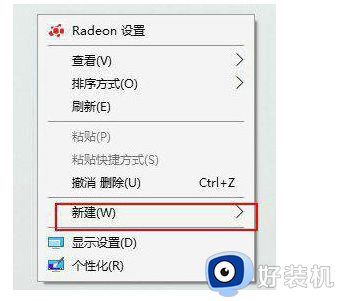
2、先新建一个便利贴或者记事本又或者是文本文档,系统不一样,有的系统是便利贴,有的是记事本,有的是文本文档。
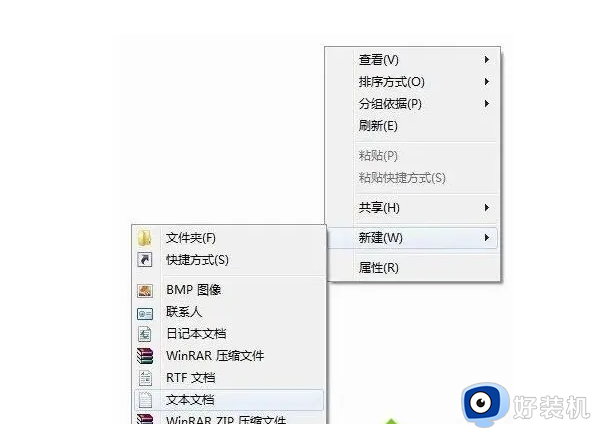
3、打开新建文档,输入以下代码:
@echo off
start /d “微信安装位置” WeChat.exe
start /d “微信安装位置” WeChat.exe
exit
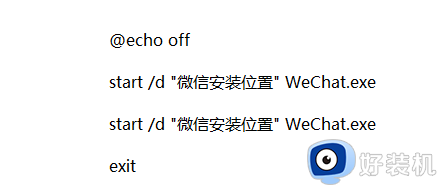
4、然后把代码中:微信安装位置替换成你微信安装的地址,微信安装地址怎样找呢?右击微信图标,点击“打开文件所在位置”。
5、复制搜索框就是微信的安装地址了。
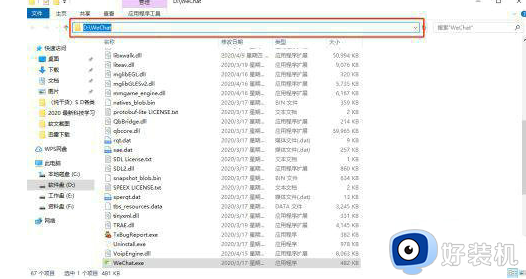
6、替换微信安装位置后保存文档,然后改一下记事本后缀名,把.txt改为.bat,保存运行就行。

以上分享一台win10电脑运行两个相同软件的方法,设置步骤简单,希望可以帮助到大家。